PixelシリーズのスマホをAndroid12にアップデート後、ロック画面の時計や時計ウィジェットが大きくなった、ダサくなったとの声が増えています。
いずれの時計も小さく表示させることは可能です。Android12の時計が気になる方は、ぜひ参考にしてみてください。
この記事では、Android12の時計ウィジェットのデザインやサイズを変更する方法、ロック画面の時計サイズを変更できるのかについて調べた内容を紹介します。
目次
Android12で時計が大きくなる、ダサくなる?
現時点(2021年10月21日時点)で、Pixelのスマホ(Pixel3以降)がAndroid12にアップデート可能な状態になっています。
Android12にアップデートしたことで、ロック画面やウィジェットの時計のデザインやサイズが変更されていることから、違和感を覚えるユーザーが少なくないようです。
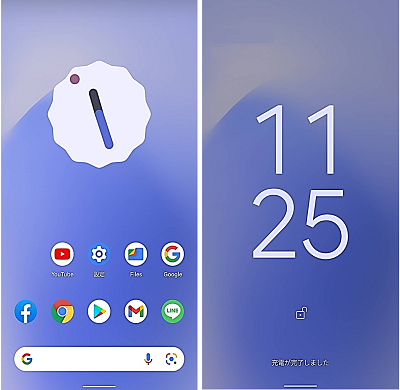
左:ホーム画面の時計ウィジェット。右:ロック画面の時計
SNS上を調べたところ、下記のような投稿が目立ちました。
- ロック画面の時計がデカすぎる、自己主張が強い
- ロック画面の時計のデザイン、表示形式が変更できない
- ウィジェットの時計が大きくなった、ダサくなった
- ウィジェットの角が丸くてかわいい
私の環境では、時計ウィジェットを使っていなかったのと、ロック画面の時計は大サイズになっていなかったので気づきませんでしたが、設定などの問題によって、アップデート後にサイズが大きくなる場合があります。
時計サイズやデザインの設定を変えれば良いだけに思えますが、変更方法がわからない、変更できなくなっているとの報告もあります。以下、調査した対処法を紹介します。
ロック画面の時計サイズを小さく変更できる?
Android12(ビルド番号:SQ1A.211205.008)では、時計のサイズを小さく固定する設定項目はありませんでしたが、Android12(ビルド番号:SP2A.220305.012)より時計を左上に小さく表示させることが可能になっています。
「ダブルライン時計」という設定項目が追加されており、こちらをオフにすることで時計を小さく表示させることが可能になっています。
Android12(ビルド番号:SP2A.220305.012)の場合
Android12(ビルド番号:SP2A.220305.012)で追加された「ダブルライン時計」という設定項目をオフにすることでロック画面の時計を小さく固定することができます。
<ダブルライン時計をオフにする方法>
- 設定を開きます。
- 【ディスプレイ】⇒【ロック画面】をタップします。
- 「ダブルライン時計」のスイッチをオフにします。
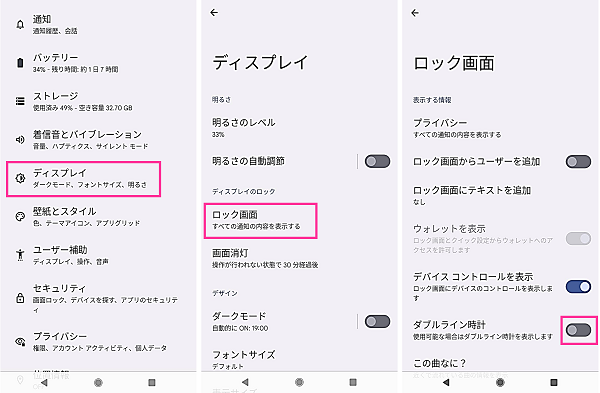
Android12(ビルド番号:SQ1A.211205.008)の場合
Android12(ビルド番号:SQ1A.211205.008)は、時計を小さくする設定はありません。
ロック画面に通知が表示している場合、時計が小さく表示することがわかっています。
下記の設定を行い、ロック画面に通知が届いている状態で確認してみてください。
<ロック画面上の通知を設定する手順>
- 設定を開きます。
- 【通知】⇒【ロック画面上の通知】をタップします。
- 「デフォルトとサイレントの会話と通知を表示する」または「サイレントの会話と通知を非表示にする」を選択します。
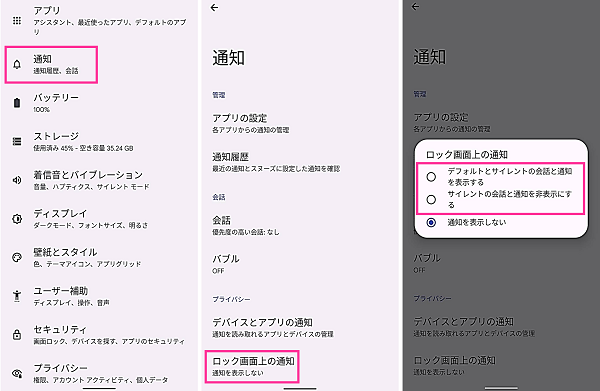
上記の設定ができている状態で通知が表示している場合は、時計が小さく表示しますが、通知がない場合は、時計は大きく表示します。常時、時計を小さく表示させたい場合は、通知を表示させておく必要があります。
一例ですが、次の画像の場合は、「One Booster」というアプリのツールが常に表示しているので、時計も常に小さい状態を維持できています。
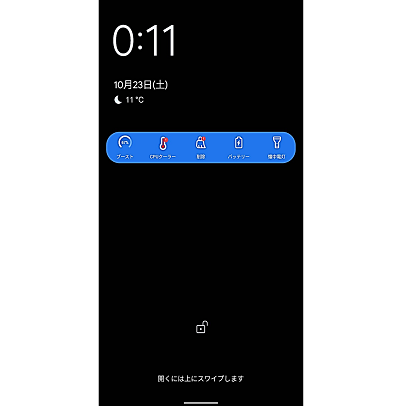
このように通知を常時表示させることで時計を小さい状態で表示することが可能です。
ホーム画面の時計ウィジェットを変更する方法
ホーム画面の時計ウィジェットのサイズやデザインを変更する方法を見ていきましょう。
下記の手順で新しい時計ウィジェットを追加できます。希望のサイズやデザインを選んで設定してみてください。
<時計ウィジェットを追加する>
- ホーム画面の何もない部分を長押しします。
- 【ウィジェット】⇒【時計】をタップします。
- 好きな時計ウィジェットを長押ししてホーム画面に設置します。
- 時計の枠の丸をドラッグしてサイズを調節します。
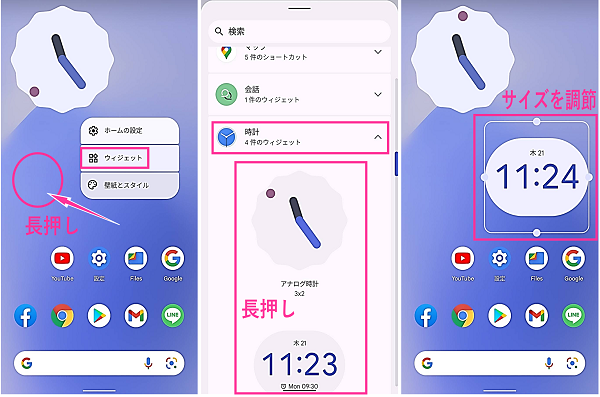
新しいウィジェット追加後、不要な時計ウィジェットは、ドラッグして削除しておきましょう。
標準搭載されている時計ウィジェットとは違う種類の時計ウィジェットを設置したい場合は、Playストアから時計ウィジェットのアプリをインストールして、新しい時計ウィジェットを追加することができます。
今回は、例として、「DIGI 時計ウィジェット」アプリを紹介します。

※動作確認環境:Pixel 3a XL(Android12)、DIGI時計ウィジェットアプリバージョン3.0.0
<DIGI時計ウィジェットを追加する>
- DIGI時計ウィジェットアプリを開きます。
- アプリ内で時刻の表示形式、色、フォント、日付などの設定をします。
- DIGI時計ウィジェットをホーム画面に追加します。ホーム画面の何もない場所を長押し⇒【ウィジェット】⇒【DIGI 時計ウィジェット】⇒設置したい時計を長押し⇒ホーム画面の好きな位置に設置⇒枠の丸の部分をドラッグしてサイズ調整します。

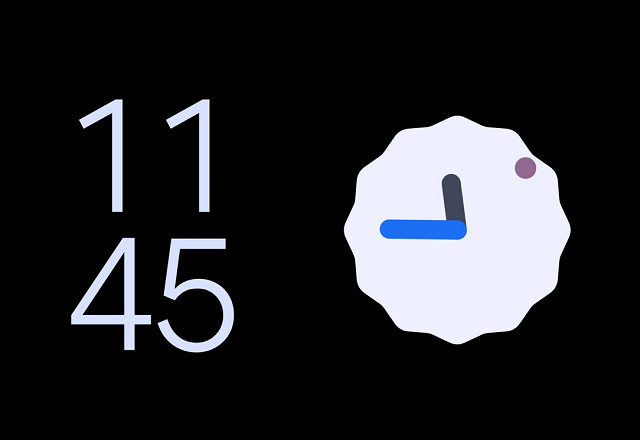







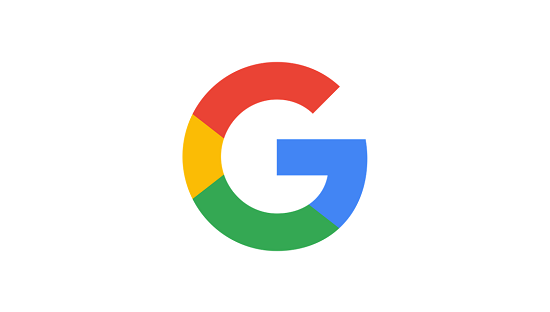





設定→セキュリティと画面ロック→画面ロックの右の歯車の先に「時計拡大」という機能があります。こちらがロック画面の時計を拡大させています